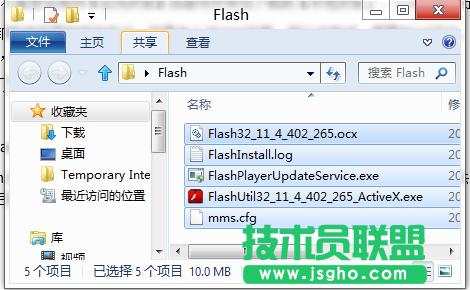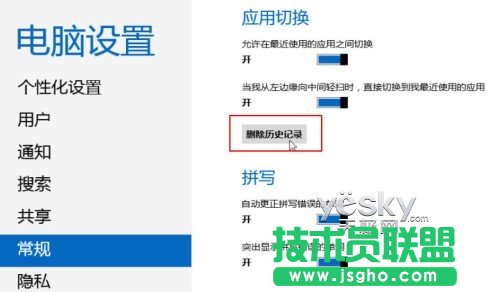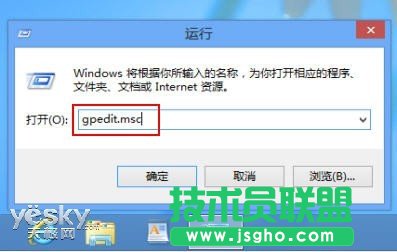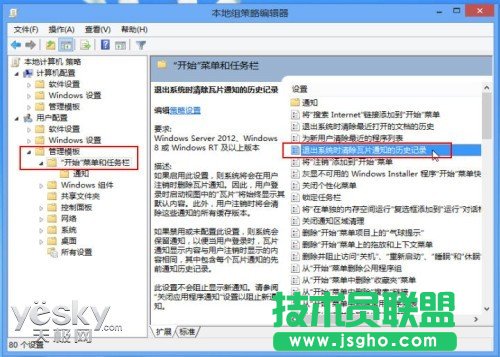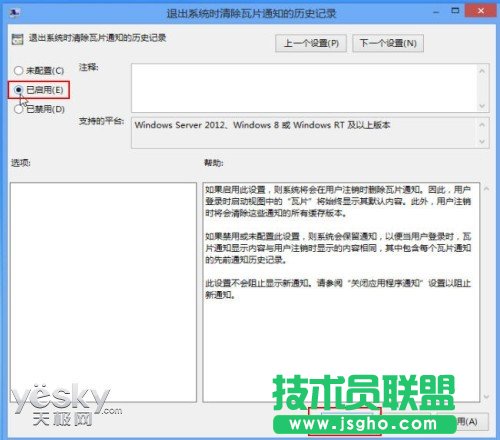保护隐私 迅速清除Win8动态磁贴个人信息
发布时间:2022-05-30 文章来源:深度系统下载 浏览:
|
软件是一系列按照特定顺序组织的计算机数据和指令的集合。一般来讲软件被划分为编程语言、系统软件、应用软件和介于这两者之间的中间件。硬件是“计算机硬件”的简称。与“软件”相对,电子计算机系统中所有实体部件和设备的统称。 微软Windows 8开 始屏幕上那些彩色的磁贴不仅仅是各种应用的快捷入口,对于一些含有实时更新信息的应用,它们的动态磁贴可以自动显示实时信息,比如滚动显示邮件、微博更新 内容、图片、股票走向、天气信息、新闻提要等等,可以说,动态磁贴就是这些应用的实时通知窗口。但是,类似邮件、人脉、图片这些应用毕竟涉及到一些私人信 息,如果是在公共场合被一览无余,可不是一件愉快的事情。有什么办法可以轻松地快速清除Win8动态磁贴的全部信息显示呢?
有的朋友说,可以右键点击动态磁贴,从屏幕底端的操作菜单中选择“关闭动态磁贴”,这样所选磁贴就不会滚动显示实时信息了(如下图中的消息、资 讯应用)。的确,用这种设置方法可以为动态磁贴逐一设置是否开启实时信息显示,但如果时间紧急,需要快速关闭动态磁贴的信息显示,一个应用一个应用去设置 恐怕就来不及了,而且这种设置方法是完全关闭磁贴的信息显示。下面我们介绍几种快速清除Win8开始屏幕磁贴中个人信息的方法。
图示:关闭Win8动态磁贴 在Win8超级按钮侧边条中清除磁贴个人信息 在Win8开始屏幕中按下“Win + I”组合键或者用手指从屏幕右端向中间划动调出超级按钮并选择“设置”齿轮图标,点击屏幕右端侧边栏上方的“磁贴”。
图示:从Win8超级按钮侧边条中进入测贴设置 从Win8侧边条进入磁贴设置界面后,我们可以看到一个“从我的磁贴中清除个人信息”的设置,点击“清除”按钮即可将当前磁贴显示的所有个人信息清空。对比上图和下边的右图,可以看到图片、股票、天气等磁贴的信息都已经被瞬间关闭。
图示:快速清除Win8磁贴显示的个人信息 在Win8电脑设置中删除历史记录 在Win8开始屏幕中按下“Win + I”组合键或者用手指从屏幕右端向中间划动调出超级按钮并选择“设置”齿轮图标,点击屏幕右端的侧边栏底端的“更改电脑设置” 进入Win8电脑设置界面中,在左边的分类中找到“常规”,然后在右边的“应用切换”下点击“删除历史记录”。
图示:在Win8系统设置中清除历史记录 除了上面介绍的方法,我们还可以通过组策略,将Win8系统状态设置为关机自动清理磁贴历史记录。 通过组策略设置Win8关机自动清理磁贴历史记录 如果觉得时不时去清除一下历史记录有些麻烦,我们还可以通过组策略,将Win8设置为关机自动清理磁贴历史记录。 按下快捷键“Win+R”,在运行窗口中输入“gpedit.msc”(不包含引号)。
图示:从Win8运行窗口打开组策略 进入Win8本地组策略编辑器,选择“用户配置–管理模板–‘开始’菜单和任务栏 ”,在右边我们可以看到“退出系统时清除瓦片通知和历史记录”。
图示:Win8本地组策略编辑器 双击“退出系统时清除瓦片通知和历史记录”文字选项,在弹出的设置窗口中选择“已启用”,然后点击下方的“确定”按钮。
如果启用此项设置,则Win8系统将会在用户注销时删除磁贴的通知。因此,用户重新登录Win8时开始屏幕中的磁贴将始终显示其默认内容。此外,用户注销时将会清除这些通知的所有缓存版本。 硬件是实在的,有模有样的。软件是程序性的。是一系列的指令。有了软件,硬件才会实现更丰富的功能。 |